Q
233 Excelで、特定の行まで入力したらEnterキーで次の列の一番上に行きたい!
Excelにひたすらデータを入力しています。表の一番下まで入力したら自動的に次の列の一番上に移動したいのですが、方法はありますか?
A
先に作業範囲を指定してから、EnterやTabを使って移動すればOKです!
単純な入力作業の時は、なるべく入力に集中したいですよね。
方向キーやマウスでセルを移動したりすると、 入力場所を間違えたりしてしまうこともあります。
そこでまず、キーボードでセルを移動する習慣をつけてしまいましょう!
デフォルトでのセル移動(キーボード)は下記のとおりです。
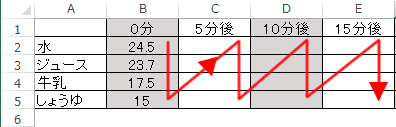 「Enter」キー
1つ下のセルに移動します。(行移動)
「Shift」+「Enter」キー
1つ上のセルに移動します。(行移動)
「Tab」キー
1つ右のセルに移動します。(列移動)
「Shift」+「Tab」キー
1つ左のセルに移動します。(列移動)
ちなみ、この、『Enterキーを押した時の移動方向』は、
▼ファイル>オプション>詳細設定
で変更する事ができます。デフォルトでは、「下」になっていますが、横方向に入力していく事が多い方は、「右」にしておくとよいでしょう。
「Enter」キー
1つ下のセルに移動します。(行移動)
「Shift」+「Enter」キー
1つ上のセルに移動します。(行移動)
「Tab」キー
1つ右のセルに移動します。(列移動)
「Shift」+「Tab」キー
1つ左のセルに移動します。(列移動)
ちなみ、この、『Enterキーを押した時の移動方向』は、
▼ファイル>オプション>詳細設定
で変更する事ができます。デフォルトでは、「下」になっていますが、横方向に入力していく事が多い方は、「右」にしておくとよいでしょう。
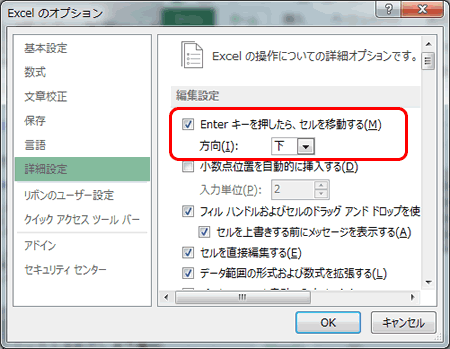 さて、ここからが本題です。
ご質問のとおり、表の一番下「B5」まで行った時、普通の状態でEnterキーを押すと・・・
当然、セルの選択はひとつ下のセル「B6」に移動します。
さて、ここからが本題です。
ご質問のとおり、表の一番下「B5」まで行った時、普通の状態でEnterキーを押すと・・・
当然、セルの選択はひとつ下のセル「B6」に移動します。
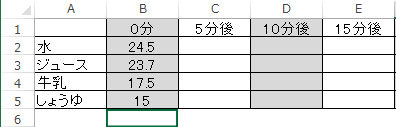 これをC2に移動するようにするには
入力作業を始める前に、入力範囲をマウスで指定
今回は、B2からE5までを斜めに指定すればOK
これをC2に移動するようにするには
入力作業を始める前に、入力範囲をマウスで指定
今回は、B2からE5までを斜めに指定すればOK
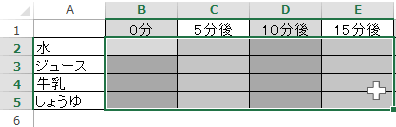 範囲指定したまま、入力を始める。移動はEnter・Shift・Tabキーで!
いきなり入力を始めても、ちゃんとB2からスタートします。
この時、セルの移動は3つのキー、「Enter」「Shift」「Tab」で行うようにしてください。マウスを使ったり、方向キー(↑→↓←)を使うと、範囲選択が解除になってしまいます。
B5の入力が終わったらEnterキーを押してみましょう
範囲指定したまま、入力を始める。移動はEnter・Shift・Tabキーで!
いきなり入力を始めても、ちゃんとB2からスタートします。
この時、セルの移動は3つのキー、「Enter」「Shift」「Tab」で行うようにしてください。マウスを使ったり、方向キー(↑→↓←)を使うと、範囲選択が解除になってしまいます。
B5の入力が終わったらEnterキーを押してみましょう
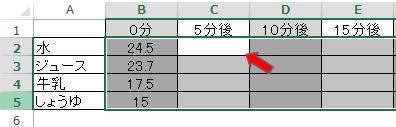 ちょっと分かりにくいですが、セルはC2に移動しました。
同様にTabキーで横移動をしていても、E2でTabキーを押せばB3に移動します。
シンプルですが、一度覚えてしまえば、入力がとっても楽になるオススメのテクニックです。
是非覚えて使ってみてください!
ちょっと分かりにくいですが、セルはC2に移動しました。
同様にTabキーで横移動をしていても、E2でTabキーを押せばB3に移動します。
シンプルですが、一度覚えてしまえば、入力がとっても楽になるオススメのテクニックです。
是非覚えて使ってみてください!
この質問に関連した業種の
求人を見ることができます。
仕事×学びのご相談はこちら
「ちょっと話が聞いてみたい」も大歓迎!









